Как получить доступ к камерам видеонаблюдения?
Просмотр камер видеонаблюдения через интернет
Современные технологии открывают для пользователей множество полезных функций. Одной из них является возможность подключиться к видеокамере через интернет и смотреть запись в любой точке мира. Получить доступ к видео можно с любого устройства, которое умеет подключаться к Wi-Fi сети.
Необходимое оборудование для организации наблюдения с удаленным доступом
Организация видеонаблюдения с возможностью просмотра видео удаленно не является сложной задачей, и с ней может справиться пользователь, который имеет минимальный набор знаний в работе с ПК и сопутствующим оборудованием. Для создания такой сети требуется определенное оборудование.
- Цифровой видеорегистратор. Его задача — получать записи с камер, при необходимости обрабатывать сигнал (если устройство записи аналоговое) и записывать его на носитель информации, например, жесткий диск. Для получения доступа к видео через интернет регистратор должен обладать сетевым интерфейсом. Он бывает программным или серверным. В первом случае на ПК придется устанавливать специальный софт, который обычно поставляется в комплекте с самим регистратором на диске. Для того чтобы просмотреть видео с регистратора с серверным интерфейсом, достаточно зайти в браузер и перейти на определенную страничку. Многие производители подобного оборудования предоставляют пользователю возможность скачать с сайта расширение для браузера, которое упрощает задачу.
- Локальная сеть. Она необходима для того, чтобы соединить камеру, роутер и видеорегистратор. Локальная сеть может быть организована беспроводным путем и посредством проводов.
- Маршрутизатор (роутер). Служит для создания локальной сети, если она организовывается через Wi-Fi, а также соединяет существующую систему с внешним каналом, то есть интернетом.
- IP- камера.
- Программное обеспечение, чтобы посмотреть видеокамеру с планшета (смартфона).

Важно! Помимо оборудования понадобится получить статический IP-адрес. Обычно провайдеры предоставляют его за отдельную плату. Второй способ — использование облачного хранилища для просмотра видео.
Подключение одной видеокамеры
Очевидно, что самый простой способ создать видеонаблюдение с просмотром через интернет подразумевает подключение одного устройства записи. Порядок действий простой.
- IP-камера подключается к ПК, и в браузере набирается ее IP-адрес. Узнать его можно из инструкции, иногда он прописывает на наклеенной этикетке устройства. Подробнее это будет рассмотрено ниже.
- После ввода адреса в браузере открывается сетевой интерфейс настроек камеры. В нем нужно выбрать автоматическое получение IP-адреса или вручную прописать свой статический IP-адрес (можно узнать в интернете по запросу «узнать свой IP адрес»). Здесь также следует прописать логин и пароль для доступа к видео удаленным способом.
- Далее следует указать порт, через который камера выходит в интернет. Обычно он имеет значение 80.
- После указания нужного адреса камера отключается от ПК и подключается к сети интернет.
- Просмотр видео доступен в браузере с любого устройства. Для этого достаточно в строке поиска вбить адрес IP, и через двоеточие указать порт.
Организация сети с роутером
Для создания системы с несколькими камерами потребуется воспользоваться роутером: он создает собственную подсеть с доступом ко всем устройствам. Принцип настройки схож с описанным выше. По аналогии следует войти в настройки роутера и каждой камере присвоить свой порт. Чаще всего это можно осуществить в меню Routing. Этот пункт позволяет переводить внешние запросы на разные IP-адреса системы, то есть в случае с видеонаблюдением на камеры.
Итак, принцип работы будет следующий. Для каждого устройства выделяется свой внешний порт и собственный IP-адрес, который уже присвоен производителем. Например, внешний порт первой видеокамеры имеет значение 8080, и на него завязан конкретный IP. Вторая – порт 8081 и свой IP. И так для каждой камеры в сети.
После того как настройка роутера проведена, необходимо настроить каждую камеру. Настройка описана выше, но есть незначительное отличие: IP-адрес присваивается не общий (через него пользователь сможет подключиться ко всей системе), а для каждой камеры ее собственный. После настройки следует подключить каждую IP-видеокамеру к роутеру. Увидеть запись можно по запросу в браузере «статический IP-адрес: внешний порт конкретной камеры». Подключение системы с видеорегистратором осуществляется полностью аналогично. Никаких отличий по настройке здесь нет.
Важно! Многие пользователи при правильной настройке системы не могут просмотреть видео удаленно. Проблема в том, что часто они пытаются подключиться к камерам из той же сети, в которой зарегистрирована вся система видеонаблюдения. То есть с одного IP-адреса выполняется запрос на подключение к нему же. Очевидно, что это не логично, и устройство само к себе подключиться не сможет. Смотреть видео можно только с других IP-адресов.
Например, чтобы подключить систему к планшету, нужно отключить на нем Wi-Fi и включить мобильную сеть. Второй вариант — планшет нужно подключить к другой сети, которая не связана с организацией видеонаблюдения.

Подключение Wi-Fi камеры
Подключение IP-камеры c Wi-Fi роутером в целом осуществляется по такой же схеме, но для просмотра видео потребуется наличие специальной программы для просмотра видеокамер наблюдения через интернет. Чаще всего это фирменный софт производителя самой камеры. Программа скачивается из интернета и устанавливается на смартфон. Подключение камеры к телефону осуществляется именно через эту программу.
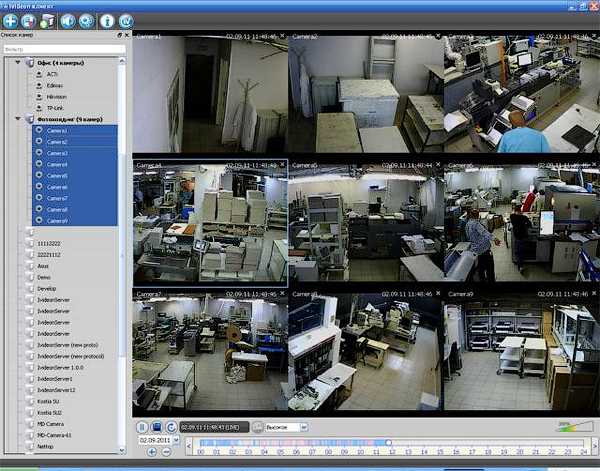
Как узнать точный IP-адрес видеокамеры
IP-адрес необходим для подключения камеры к сети интернет. Узнать его можно из инструкции, на коробке устройства, иногда с наклейки, которая находится на самой камере. Часто данный адрес не совсем точный, так как он был прописан для семейства видеокамер (модельного ряда), но не для конкретного устройства. В таком случае потребуется воспользоваться специальным софтом для определения IP камеры. Одним из самых простых способов узнать IP видеокамеры является использование фирменной утилиты, которая поставляется в комплекте с камерой.
Если диска нет, то можно скачать популярное приложение Angry Ip Scanner. С его помощью можно узнать адрес любого устройства подключенного к данной локальной сети. Еще один способ – командная строка. В ней нужно набрать команду «arp-a» или «ipconfig». Отобразятся все подключенные устройства.
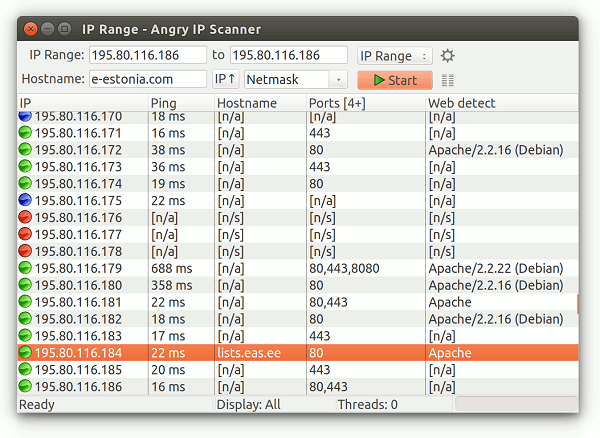
Программы для просмотра видеонаблюдения со смартфона или планшета
Для просмотра видео со смартфона или планшета специально настраивать устройство не требуется. Выше был описан способ просмотра в веб-браузере, но гораздо удобнее скачать специальное приложение для этих целей. В настоящее время существует очень много утилит для описанных выше задач, но наиболее популярными являются 3 приложения.
- TinyCam Monitor Pro поддерживает до 16 камер одновременно. Умеет работать с камерами от разных брендов. Есть несколько мультиэкранов. Настройки можно переносить с одного устройства на другое. Можно прямо из программы записывать данные на какой-либо носитель. Есть возможность цифрового увеличения изображения.
- IP Cam Viewer позволяет работать сразу с несколькими камерами, объединять их в группы, записывать видео на носитель. Есть функция масштабирования изображения. Можно установить виджет приложения для быстрого доступа и получения актуальной информации. Поддерживает около 700 моделей.
- Exacq Mobile. Работает на Android и iOS, поддерживает одновременно 48 камер, удобная навигация в приложении, функция масштабирования.
Интересной особенностью данных приложений является то, что они могут работать с любыми IP-камерами по всему миру. Можно подключить не только камеры установленные дома, но и в других местах. Если камера без логина и пароля, то достаточно просто ввести ее IP-адрес в настройках приложения. С помощью подобных приложений можно подключиться к видеокамере подъезда, двора, стоянки. Достаточно лишь узнать у тех, кто устанавливал камеры, ее IP-адрес, логин и пароль.
Видеонаблюдение через облачные сервисы
Технология облачного видеонаблюдения отличается тем, что видео отправляется напрямую в сетевое хранилище, и оттуда его можно просмотреть. Для работы необходим регистратор или камера с поддержкой технологии P2P. А вот статичный IP-адрес не потребуется. Чтобы настроить устройство, достаточно зайти в его меню и отметить галочкой пункт «Облако» или «P2P». Запись начинает осуществляться в облачное хранилище.
Существуют платные и бесплатные сервисы, которые предлагают место для хранения видео. Одним из них является условно-бесплатный Ivideon: подключение до 15 камер осуществляется бесплатно. Достаточно пройти простую регистрацию, и можно пользоваться услугами. Для того чтобы просмотреть видео, необходимо зайти удаленно на сайт и ввести на сайте в форму логин и пароль.
Важно! Минусом такого способа организации видеонаблюдения является ограничение по скорости, что может сказываться на битрейте видеопотока (видео может подтормаживать).
Взлом камеры видеонаблюдения.
Немного теории, потом практика.
Практически все современные цифровые IP камеры видеонаблюдения построены на операционной системе linux, которая сильно урезана и имеет только самое необходимое для работы. Сама по себе операционная система linux бесплатная, очень надежная и устойчивая к внешним воздействиям и взломам, поэтому производитель и строит на ее базе видеорегистраторы, видеосервера, камеры видеонаблюдения, NAS и прочии умные гаджеты.
Под «взломом камеры видеонаблюдения» будем понимать получение доступа под администратором.
Доступ может быть получен к:
— графическому веб интерфейсу камеры. Получив такой доступ злоумышленник может просматривать видео, при наличии микрофона — слышать происходящее, а при наличии двухстороней аудиосвязи (микрофон и динамик) еще и вести диалог с жертвой. Так же становятся доступны все настройки, которыми обладает устройство.
— операционной системе по SSH или иному другому протоколу. Получив доступ, вы получаете в распоряжение командную строку. Такая уязвимость использовалась при масштабных DDoS атаках хакерами со взломанных камер, а также использовались вычислительные мощности видеонаблюдения для майнинга криптовалют.
Рассмотрим слабые стороны подобных устройств.
— Человеческий фактор. Устройство имеет стандартные настройки: стандартный логин и пароль. После установки оборудования нужно ОБЯЗАТЕЛЬНО его сменить.
— Некомпетентность специалистов, которые занимались установкой и настройкой видеокамер. Нужно понимать как построена система, при использовании внешнего ip адреса требуется надежно защитить девайс, который смотрит во вне (интернет). Должное внимание уделить защите Wi-fi роутера, который используется практически везде где есть интернет.
— Использование стандартных или слабых (менее 8 символов паролей). Для взлома как правило используются брутфорс атаки по словарю (метод перебора), который содержит все стандартные пароли: admin, 888888, 123456, 12345 и.т.д
Чтобы защитить владельцев производитель вводит дополнительные меры безопасности, например для Hikvision на всех новых устройствах требуется активация, которая заставляет владельца задать пароль, в соответствии с требованием к безопасности: ЗАГЛАВНЫЕ и строчные буквы, цифры и ограничивает минимальную длину.
Способов взлома много, рассмотрим один из самых простых, с помощью поисковой системы Шодан. Поисковик постоянно сканирует интернет и собирает базу по устройствам, которые откликнулись на его запросы: это регистраторы, камеры видеонаблюдения, роутеры, фаерволлы, то есть все сетевые девайсы, которые смотрят во всемирную сеть.
Попробуем получить доступ, к тем устройствам, которые имеют дефолтные (стандартные) пароли.

Переходим к практике.
Взлом! Заходим на сайт: https://www.shodan.io
Без регистрации мы будем ограничены количеством запросов. Поэтому лучше пройти несложную процедуру регистрации на сайте.
Далее в строку поиска нам нужно ввести, то что мы хотим найти.
Примеры запросов для несанкционированного доступа, взлома:
default password port:80 (где default password — устройства со стандартными паролями, port:80 — Служит для приема и передачи данных по HTTP, в нашем случае мы ищем все устройства с веб интерфейсом).
port:80 nvr country:»it» (ищем устройства nvr — Network Video Recorder, то бишь видеорегистраторы; country:»it» — будет произведен поиск только по Италии).
port:80 dvr country:»ru» (ищем устройства dvr — Digital Video Recorder (цифровые видеорегистраторы) по России).
port:80 country:»ru» asus (ищем оборудование с вэб интерфейсом в России производителя ASUS, самая большая выдача скорее всего будет по роутерам этого производителя).
230 Anonymous access granted (получим доступ к FTP серверам с возможностью анонимного доступа).
Android Webcam (гаджеты на android, которые с помощью ПО используются как веб камеры).
Server: SQ-WEBCAM (данный запрос выдаст перечень оборудования с серверами, на которых обнаружил веб-камеры).
Полный перечень команд можно найти на сайте поисковика Шодан.
И не забывайте — при взломе вся ответственность будет на вас!
В качестве примера по первому запросу: default password port:80 в базе поиска обнаружено 3278 результатов. По второй и третьей выдаче как видно из рис.1 мы видим, что login: admin, а пароль для доступа через веб интерфейс: 1234.

Переходим по ссылке. Попадаем на страницу авторизации. Заходим используя полученные данные и вуаля, мы попадаем на чужую точку доступа Edimax. У нас админские права и мы можем сделать абсолютно все: поменять язык, заменить пароль, перенастроить оборудование или убрав галочку «Скрыть» подглядеть чужой пароль.
Таким же способом можно взломать и получить доступ к чужим камерам видеонаблюдения, Сетевым накопителям (NAS), принтерам, вэб камерам и любому другому сетевому оборудованию.
А теперь представьте, к чему это может привести, если злоумышленник — профессионал своего дела. Все полученные результаты с помощью ботов можно занести в свою базу и уже далее с помощью ПО начать перебор по словарю. Поверьте результат успешных атак будет в десятки раз выше!
Чтобы этого не произошло с вами, и вашу систему видеонаблюдения не взломали — начните разбираться в данном вопросе, отнеситесь ответственно и обеспечьте должную безопасность всего вашего сетевого оборудования!
Автор: Дмитрий Самохвалов, технический редактор компании Rucam-Video.
Как получить доступ к трансляции видеокамер во дворе
У меня в доме есть много камер видеонаблюдения: в лифтах, внутри подъездов, с обзором двора и так далее. Плачу за эти камеры каждый месяц по квитанции ЖКХ.
Могу я получить доступ к трансляции хотя бы тех камер видеонаблюдения, которые мне интересны? Например, возле дверей моего подъезда и с видом во двор. По идее, я ведь плачу за это.
Есть ли какие-то законы, на которые я могу опираться?
Тимур, получить доступ к видеозаписям камер во дворе не получится. Даже если вы оплачиваете эту услугу, по закону вам могут отказать.
Расскажу, что в такой ситуации законно, почему вы платите за видеонаблюдение и кто может получить доступ к записям.
Что говорит закон
Двор — это общественное место. Отдельного закона, в котором есть правила видеозаписи в общественных местах, нет. Основное требование: все, кто попадает в поле зрения видеокамер, должны быть об этом предупреждены.
Можно повесить объявление на входе на территорию или каждую видеокамеру отметить отдельной табличкой. Дальше дело выбора: человек может либо войти в зону видеозаписи, либо изменить маршрут. Но если он осознанно идет там, где ведется видеонаблюдение, значит, он со всем согласен.
Ситуация, когда человек есть на видеозаписи и его можно опознать, попадает под закон о персональных данных. Запрещается распространять или передавать информацию кому-либо о человеке с видеозаписи без его согласия.
Даже если вы оплатили установку видеокамер во дворе и платите за их обслуживание, организация, отвечающая за хранение записей, не может вам их отдать просто так или дать доступ к ним. Передача таких данных без разрешения лица, попавшего на запись, — это нарушение неприкосновенности частной жизни. Ответственность за это — уголовная. Санкция — штраф до 200 тысяч рублей либо лишение свободы на срок до 2 лет по статье 137 УК РФ .
Зачем нужно такое видеонаблюдение
Затем, чтобы к такой информации могли получить доступ правоохранительные органы. Для этого им нужны основания: уголовное или административное дело, проверка по заявлению.
Доступ к видеозаписям им дадут, если с имуществом жильцов что-нибудь произошло: кто-то поцарапал автомобиль или вскрыл квартиру. В этом случае согласие человека, которого сняла камера видеонаблюдения, не требуется.
Сотрудники полиции могут показать такие записи вам или другим соседям и спросить, узнаете ли вы злоумышленника. А могут и не показать. Все зависит от ситуации.
А веб-камеры в общественных местах законны?
Да, законны. Вот веб-камеры, установленные в Коломне и парке «Сокольники» в Москве. Работают в режиме реального времени.
Людей на записи опознать нельзя, номера машин не читаются. Это не нарушает закон о персональных данных, доступ к камерам можно не ограничивать. Но и интереса, например, для раскрытия преступления они не представляют: в лучшем случае будет известно точное время происшествия.
О записях с камер ходит много легенд, но большинство из них не соответствуют истине. В реальности большая часть изображений с видеокамер настолько низкого качества, что не позволяет уверенно опознать человека. И даже если изображение хорошего качества, установить, кто на нем, можно не всегда. Никакой базы данных, позволяющих компьютеру опознать человека с видеоизображения или фотографии по лицу, не существует.
Тимур, в вашей ситуации рекомендую для своей же безопасности оплачивать работу видеокамер. Как минимум это может пригодиться в поисках дворового хулигана или при раскрытии преступления.
Если у вас есть вопрос о личных финансах, правах и законах, здоровье или образовании, пишите. На самые интересные вопросы ответят эксперты журнала.


Статья 152.1 Гражданского кодекса РФ устанавливает правовую охрану изображения гражданина как нематериального блага. Соответственно, каждый гражданин вправе запретить получение своего изображения или записи видео с его изображением. Тем не менее, указанной статьей ГК предусмотрены изъятия из общего запрета — например, когда видеосъемка производится в местах, открытых для общего доступа. Таким образом, можно заключить, что если видеонаблюдение осуществляется в таких местах, как, например, общие коридоры, холлы, торговые залы, гостевые парковки, у граждан не возникает права на запрет получения своего изображения, как это предусмотрено положениями ст. 152.1 Гражданского кодекса РФ.
Что необходимо иметь в виду собственникам квартир, решившим установить камеры на придомовой территории?
Подобное решение должно быть оформлено протоколом общего собрания собственников помещений в доме, поскольку система видеонаблюдения будет признаваться общим имуществом в многоквартирном доме (пп. «д» п. 2 Правил содержания общего имущества в многоквартирном доме, утв. постановлением Правительства РФ от 13 августа 2006 г. № 491). В протоколе важно отразить не только факт согласия собственников на оснащение подъездов и придомовой территории такой системой, но и срок хранения полученных видеозаписей и порядок доступа жителей к ним.
Желательно предусмотреть, что запись технически может транслироваться в квартиру всех жильцов, и каждый из них может получить доступ к архиву, хранящемуся на удаленном сервере обслуживающей организации, а также время хранения записей (это потом должно быть отражено в договоре с обслуживающей организацией). Но такой вариант, как правило, весьма затратен, поэтому в любом случае необходимо закрепить обязанность руководителя УК представить запись по запросу жильца, определив соответствующие сроки.
Подробный гайд по взлому камер наблюдения. Как взломать камеру видеонаблюдения?
На сегодняшний день больше миллиона IP-камер и IP-видеорегистраторов разных производителей позволяют удаленно получить доступ к их настройкам безо всякой авторизации.
Удаленный доступ к веб-камерам и камерам наблюдения — самая наглядная практика взлома. Она иногда вообще не требует спец. софта, позволяя обойтись только браузером и нехитрыми манипуляциями. Тысячи цифровых глаз по всему миру станут доступны, если ты умеешь находить их IP-адреса и уязвимости.
Видеонаблюдение используется преимущественно для охраны, а потому не жди веселых картинок с первой же хакнутой камеры. Может, тебе и посчастливится быстро найти HD-трансляцию из элитного борделя, но чаще будут попадаться скучные виды на безлюдные склады и парковки с разрешением VGA.
Сразу необходимо отметить, что это противозаконно и статья написана исключительно в информационных целях, чтобы владельцы систем видеонаблюдения знали об опасности.
Немного теории, потом практика….
Практически все современные цифровые IP камеры видеонаблюдения построены на операционной системе linux, которая сильно урезана и имеет только самое необходимое для работы. Сама по себе операционная система linux бесплатная, очень надежная и устойчивая к внешним воздействиям и взломам, поэтому производитель и строит на ее базе видеорегистраторы, видеосервера, камеры видеонаблюдения, NAS и прочии умные гаджеты. Под “взломом камеры видеонаблюдения” будем понимать получение доступа под администратором.
IP-камеры и веб-камеры часто путают, хотя это принципиально разные устройства. Сетевая камера, или IP-камера, — самодостаточное средство наблюдения. Она управляется через веб-интерфейс и самостоятельно передает видеопоток по сети. По сути, это микрокомпьютер со своей ОС на базе Linux. Сетевой интерфейс Ethernet (RJ-45) или Wi-Fi позволяет выполнять прямое подключение к IP-камере. Раньше для этого использовались фирменные клиентские приложения, но большинство современных камер управляются через браузер с любого устройства — хоть с компа, хоть со смартфона. Как правило, IP-камеры включены постоянно и доступны удаленно. Именно этим и пользуются хакеры.
А теперь о взломе камер
Прежде чем начать, нам нужно подготовить свою программную базу, с чем мы будем иметь дело.
Cписок необходимого ПО, ссылки на загрузку:
1. KPortScan (пароль от архива: lamerland )
Приступим:
Итак, для начала нам нужны диапазоны ip нужного нам города. Переходим на сайт https://4it.me/getlistip , вводим название города.

После чего, получаем большой список IP диапазонов

Копируем его(для быстроты, можно фрагмент), запускаем KPortScan, и вставляем наши диапазоны в левый столбец. Так же нужно выставить порт 8000, и после этого нажимаем “Start”:

Ждём, пока наберётся приличное кол-во “гудов”:

После завершения проверки, открываем из папки с программой текстовик “results.txt”.
И копируем все IP адреса.
Открываем папку с программой Yoba Parser.
Из папки с программой открываем текстовик ip.txt – и вставляем сюда все наши IP.
Запускаем программу – Она без интерфейса, так что просто нужно подождать, пока она закроется:

После завершения программы открываем текстовый документ “out.txt” и видим наши результаты!

IP адресс камеры – (1)
Логин от камеры – (2)
Пароль от камеры – (3)
Запускаем программу iVMS-4200:
• Нажимаем Device Management
• Нажимаем кнопку “Add”
• В поле “Nickname” – вводим любое называние
• В поле “Adress” -вводим IP адрес камеры
• В поле “Login” – вводим Логин камеры (admin)
• В поле “Password” – вводим Папроль камеры (12345)
• И нажимаем кнопку “Add”:



Способ через дорки в Shodan
К слову, есть ещё один способ проверки веб камер. Через всеми нами любимый Shodan.
Мы будем делать поиск по данному запросу:

(порт можно выбрать 81,8080).
Копируем IP адрес, с указанием порта, вставляем в новую вкладку.И приписываем следующее:
Получится как-то так:
После этого у вас должен был скачаться файл system.ini, его нужно открыть. Среди лишних символов тут содержится логин и пароль от камеры.
Если вдруг не скачивается файл, переходите к другому IP. После чего, переходите на тот самый IP с портом, должно вылезти окошко авторизации
Вводим туда логин/пароль с файла system.ini, пробуем варианты.



Входить можно как и через браузер, так и через клиент iVMS 4200.
Часто бывает, что производитель оставляет в прошивке камеры служебный вход для сервис-центров. Он остается открытым даже после того, как владелец камеры сменил дефолтный пароль. В мануале его уже не прочтешь, а вот найти на тематических форумах можно.
Огромная проблема состоит в том, что во многих камерах используется один и тот же веб-сервер GoAhead. В нем есть несколько известных уязвимостей , которые производители камер не спешат патчить.
GoAhead, в частности, подвержен переполнению стека, которое можно вызывать простым запросом HTTP GET. Ситуация усложняется еще и тем, что китайские производители модифицируют GoAhead в своих прошивках, добавляя новые дыры.
Камеры среднего и высокого класса оснащают поворотными креплениями. Взломав такую, можно сменить ракурс и полноценно осмотреть все вокруг. Особенно занятно бывает играть в перетягивание камеры, когда, помимо тебя, ей одновременно пытается управлять кто-то еще. В общем случае атакующий получает полное управление камерой прямо из своего браузера, просто обратившись по нужному адресу.
Взломать камеру видеонаблюдения с помощью грубой атаки
Представьте, что камера видеонаблюдения использует пароль, основанный на обычном слове, которое можно найти в словаре, таком как « бог, дом, секрет » и т. Д.
Кто-нибудь может взломать камеру видеонаблюдения, просто попробовав разные пароли, пока не найдете правильный. Это то, что работает.
Хорошо, теперь вы думаете, что этот метод слишком сложный и медленный, поскольку сложно набрать любое слово, которое доступно в словаре, просто чтобы попытаться найти то, которое будет работать для входа в камеру видеонаблюдения, верно?
Что ж, если вы дадите эту задачу программному обеспечению, которое может проверять сотни или тысячи паролей в минуту, у вас будет больше шансов на успех.
Посмотрите на диаграмму ниже, чтобы понять, как работает эта техника.

Вы можете использовать Hydra для Linux или Windows, и вам просто нужно иметь готовый файл паролей со словами, которые вы хотите использовать, и выполнить команду
hydra -s 88 -l admin -P /root/desktop/pass.txt -e ns
Смотрите ниже синтаксис
-s 88 – номер порта на IP-камере
-l admin – имя для входа по умолчанию, которое будет использоваться (admin)
-P /root/desktop/pass.txt – файл списка паролей
-e — пустой пароль
ns — попробуйте логин и пустой пароль

Программное обеспечение запускается и начинает пробовать разные слова, которые оно получает из txt-файла, и продолжайте делать это до совпадения. Если камера CCTV допускает такие быстрые попытки, это всего лишь вопрос времени, когда программное обеспечение найдет правильный пароль.
Современные IP-камеры видеонаблюдения не допускают такого рода атаки методом перебора, потому что они блокируются на некоторое время после слишком большого количества попыток входа в систему.
Заключительные слова
Существуют различные способы взлома камеры видеонаблюдения, и все они включают в себя, по крайней мере, некоторые базовые навыки злоумышленника, которые должны быть в состоянии хотя бы немного понять интернет и то, как использовать компьютер и программное обеспечение.
Помните, что любое IP-устройство, подключенное к Интернету, находится под угрозой, и нет никакой гарантии, что оно 100% и не может быть взломано кем-либо. Идея этой статьи – помочь людям понять, как можно взломать камеру видеонаблюдения и как минимизировать шансы злоумышленника.
УДАЛЕННОЕ ВИДЕОНАБЛЮДЕНИЕ
Для организации удаленного видеонаблюдения целесообразно рассмотреть два варианта построения системы:
- Для каждой камеры видеонаблюдения используется отдельная линия связи (рис.1).
- Удаленный доступ организуется к устройству обработки информации (видеорегистратор, компьютер и пр.) (рис.2).

Очевидно, если в качестве линии связи используется канал, предоставляемый интернет провайдером, то речь можно вести об удаленном доступе через интернет, что рассмотрено в отдельной статье.
Однако, бывают случаи, когда техническая возможность такого доступа по разным причинам отсутствует или нецелесообразна. Тогда прокладку кабельных сетей придется производить самостоятельно с учетом следующих моментов:
УДАЛЕННЫЙ ПРОСМОТР АНАЛОГОВЫХ КАМЕР
Такого рода системы, вопреки предсказаниям ярых адептов цифрового (IP) видеонаблюдения, в обозримом будущем своей актуальности, скорее всего, не потеряют.
Это обуславливается их высокой надежностью, а главное — относительно низкой стоимостью кабельных сетей и оборудования. Правда, при использовании витой пары можно обеспечить передачу видеосигнала на несколько километров — не более того.
Таким образом, область применения данного варианта — видеонаблюдение за протяженными периметрами, значительных размеров производственными площадями и пр.
Цифровые системы видеонаблюдения, по сравнению с аналоговыми, в плане организации удаленного доступа представляются более предпочтительными. Однако, здесь тоже есть свои подводные камни.
УДАЛЕННЫЙ ДОСТУП И IP ВИДЕОНАБЛЮДЕНИЕ
Поскольку цифровой сигнал может быть без потерь восстановлен неограниченное число раз, то теоретически расстояний для системы IP видеонаблюдения не существует, но следует учесть стоимость и особенности организации цифровых каналов передачи данных.
Проводные линии связи требуют установку через каждые 100 метров соответствующих коммутаторов, подаче на них напряжения питания, применения гермобоксов (для уличного исполнения), что делает для значительных расстояний их применение нецелесообразным.
Оптоволокно было бы практически идеально, однако его цена и стоимость прокладки вкупе с аппаратурой согласования делают его применение экономически обоснованным для магистральных линий, но никак не для отдельно взятой системы видеонаблюдения.
Радиоканал , который используют беспроводные WIFI системы при должном подходе (использование ретрансляторов, направленных антенн) иногда может оказаться приемлемым вариантом.
УДАЛЕННЫЙ ДОСТУП К КАМЕРЕ ЧЕРЕЗ ИНТЕРНЕТ
Удаленный просмотр камер видеонаблюдения осуществляется, как правило, через интернет. Для этих целей подходят как аналоговые, так и IP камеры видеонаблюдения. Организация удаленного доступа для сетевых (IP) устройств может осуществляться в различных вариациях:
- непосредственное подключение камеры к интернету;
- удаленное наблюдение через компьютер (ПК);
- выход в интернет через видеорегистратор.
Для аналоговых камер видеонаблюдения первый вариант недоступен. Из двух оставшихся наибольшее распространение получил доступ через видеорегистратор. В настоящее время практически все регистраторы поддерживают подключение к глобальной Сети, причем они могут работать как со статическими, так и динамическими IP адресами.
Проще всего дела обстоят с просмотром видеокамер через облачные сервисы видеонаблюдения. Минимум настроек позволяет настроить удаленный доступ своими руками за считанные минуты. Этот способ подходит для любого из перечисленных выше вариантов.
Однако, «облако» позволяет отказаться от систем видеозаписи на стороне клиента. Таким образом, используя специальные камеры, можно обойтись без другого оборудования, просматривая online видео и архив напрямую.
НАСТРОЙКА УДАЛЕННОГО ВИДЕОНАБЛЮДЕНИЯ
Поскольку чаще всего применяется удаленное видеонаблюдение через интернет, то вопросы его настройки для пользователя являются наиболее актуальными. Доступ к камере наблюдения при этом может осуществляться несколькими способами:
- с помощью облачных сервисов;
- через компьютер или видеорегистратор;
- с использованием мобильного интернета.
Настройка удаленного доступа через «облако» требует минимальных усилий. После подключения камеры видеонаблюдения к регистратору или компьютеру на устройство, с которого будет осуществляться видеоконтроль устанавливается клиентская часть специальной программы, предоставляемой сервисом.
После этого настройка осуществляется в соответствии с прилагаемой к ПО инструкцией. Стоит заметить, что этот способ удаленного доступа возможен как для проводного, так и мобильного интернета.
Если у вас уже имеется готовая система видеоконтроля с регистратором, то можете посмотреть материал как настроить видеонаблюдение через интернет. Следует помнить, что для удаленного доступа здесь также можно использовать как проводные, так и беспроводные подключения.
Первый вариант предпочтительней за счет возможности передавать большие видео потоки. Для одной же видеокамеры беспроводной вариант тоже вполне приемлем.
Последнее время набирает популярность видеонаблюдение через мобильные устройства: телефоны, планшеты и пр. При этом существует два варианта организации удаленного просмотра:
- настройка доступа через WIFI роутер;
- получение доступа непосредственно к камере видеонаблюдения.
Второй способ, естественно значительно мобильнее, но он требует применения специализированных камер и соответствующего программного обеспечение.
Про такой способ работы через интернет написано в материале про Р2Р видеонаблюдение. Возможно вам также может оказаться полезной статья про подключение камеры видеонаблюдения, в том числе и через интернет.
© 2014-2021 г.г. Все права защищены.
Материалы сайта имеют ознакомительный характер и не могут использоваться в качестве руководящих и нормативных документов.
Как подключиться к ip камере удаленно?
Благодаря технологическому развитию, сегодня в сфере безопасности и видеонаблюдения открывается широкий горизонт новых возможностей. В первую очередь, среди полезных функций можно выделить возможность отслеживания зафиксированной картинки удалённо посредством интернет-сети. Смонтировав новую систему или просто доработав уже установленную, можно наладить удалённый доступ в режиме онлайн из любой точки планеты.
Таким образом, находясь в квартире или загородном доме, можно увидеть, что происходит в офисе, воспользовавшись лишь удобным для себя устройством – телефоном, ноутбуком или планшетом. Уже не требуются кабели и провода, чтобы подключиться к системе видеонаблюдения.
Однако для того, чтобы удалённое подключение стало реальностью, необходимо знать, как наладить систему видеонаблюдения и какие сервисы для этого использовать.
Удалённый просмотр IP-камеры через интернет
Система слежения, которая будет иметь функцию удалённого просмотра, должна состоять из нескольких составных элементов, таких, как:
- камера видеонаблюдения;
- видеорегистратор;
- роутер;
- программное обеспечение.
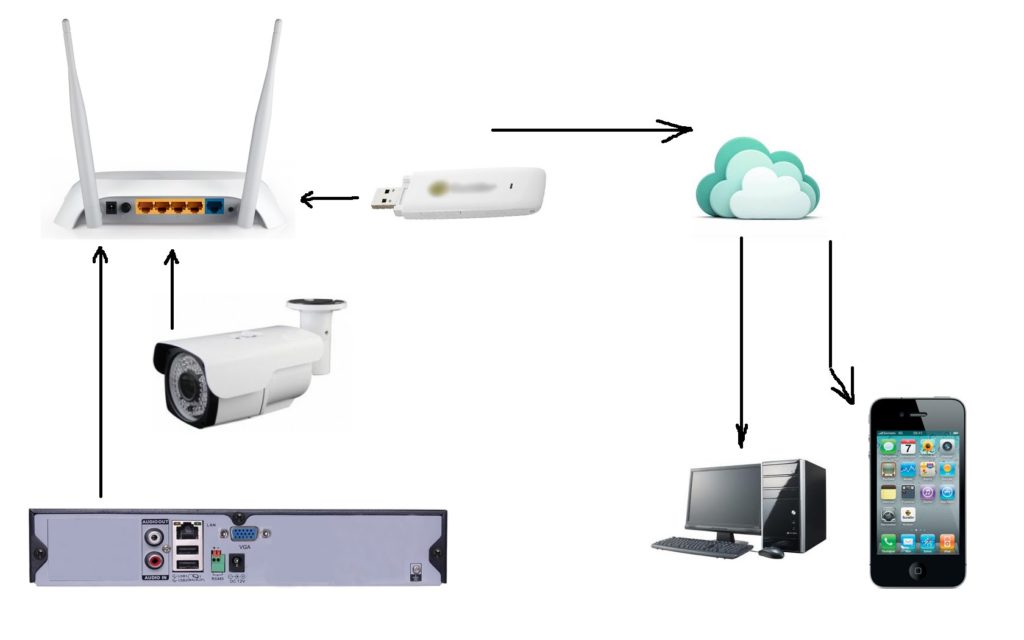 Необходимо убедиться в том, что на регистраторе присутствует порт LAN. При его отсутствии можно воспользоваться USB-разъёмом, но в данном случае нужен будет USB-модем. В той ситуации, когда систему видеонаблюдения монтируют на компьютере или специальном сервере, порты могут не потребоваться, поскольку софт уже будет поддерживать опцию удалённого просмотра. Однако это необходимо уточнять для каждого программного обеспечения.
Необходимо убедиться в том, что на регистраторе присутствует порт LAN. При его отсутствии можно воспользоваться USB-разъёмом, но в данном случае нужен будет USB-модем. В той ситуации, когда систему видеонаблюдения монтируют на компьютере или специальном сервере, порты могут не потребоваться, поскольку софт уже будет поддерживать опцию удалённого просмотра. Однако это необходимо уточнять для каждого программного обеспечения.
Далее нужно осуществить организацию доступа к сети, причём на достаточной для полноценной работы скорости. Эксперты рекомендуют исходить из минимального значения в размере одного мегабита в секунду. При возможности стоит договориться с провайдером о получении постоянного IP-адреса. Это поможет в дальнейшем упростить настройку системы и повысить надёжность.
Когда абонент имеет динамический IP-адрес, то возникает большое количество проблем при настройке системы и управления её элементами. Чтобы убедиться в том, является адрес постоянным или динамическим, нужно зайти в браузер и в поиске задать соответствующий вопрос, а затем перейти на подходящий сервис по результатам. Появившийся IP-адрес нужно записать, переподключить роутер, а затем повторить процедуру заново. Если адрес остался прежним, значит, он постоянный.
Когда в системе применяются USB-модемы, адрес всегда будет динамическим. Поэтому нужно уточнить у своего провайдера возможность предоставления фиксированного IP-адреса как дополнительной опции.
Следующий элемент системы – это роутер. Его нужно настроить так, чтобы при осуществлении определённого запроса со списком параметров он смог соединить устройство удалённого доступа и регистратор.
Кроме того, на устройство удалённого доступа нужно установить соответствующий софт. Если диска от регистратора не осталось, можно поискать программное обеспечение в сети.
Настройка удаленного доступа
Первым делом следует позаботиться о правильном настройке роутера, поскольку в большинстве ситуаций регистратор подключается к интернету с его помощью. Для реализации такого подключения нужно перенаправить порты от самого роутера к своему видеорегистратору. При просмотре адресов через интернет система видит только внешний IP-адрес самого роутера. По этой причине необходимо организовать настройку таким образом, чтобы запрос переходил сначала на роутер, а затем – на нужный локальный адрес и соответствующий HTTP-порт.
Процедура перенаправления портов может различаться по своим обязательным шагам в зависимости от модели роутера, самыми распространёнными из которых являются:
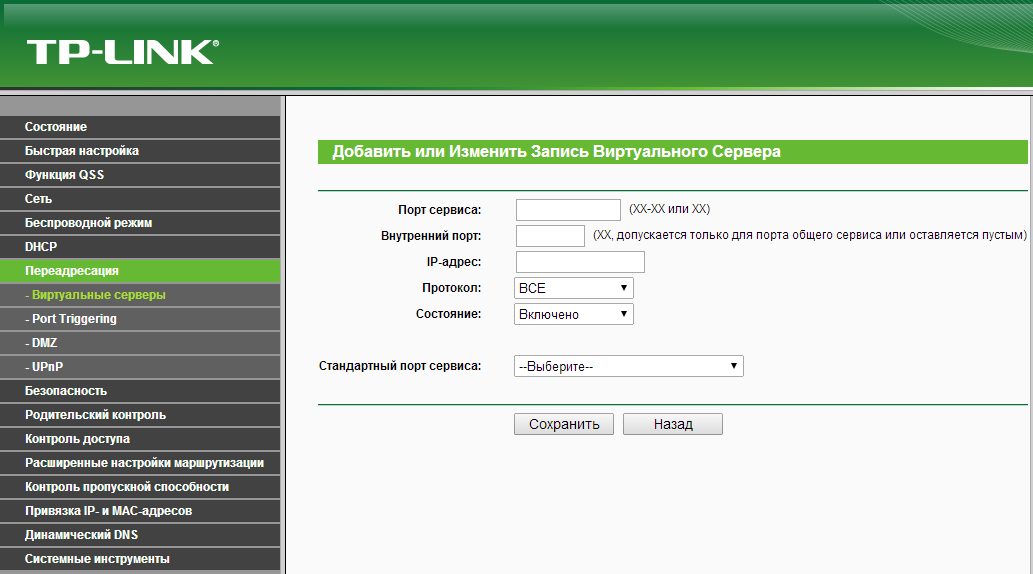
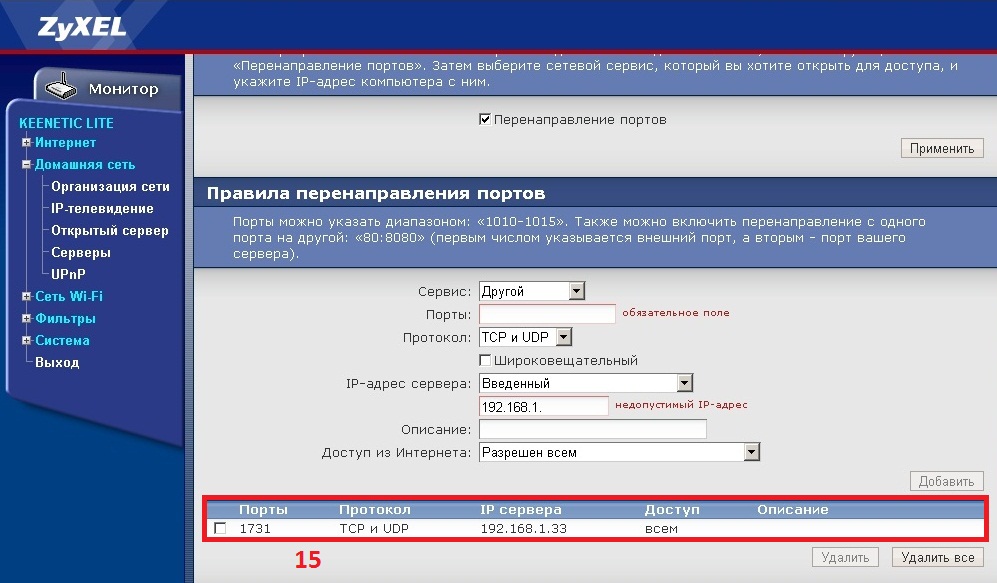
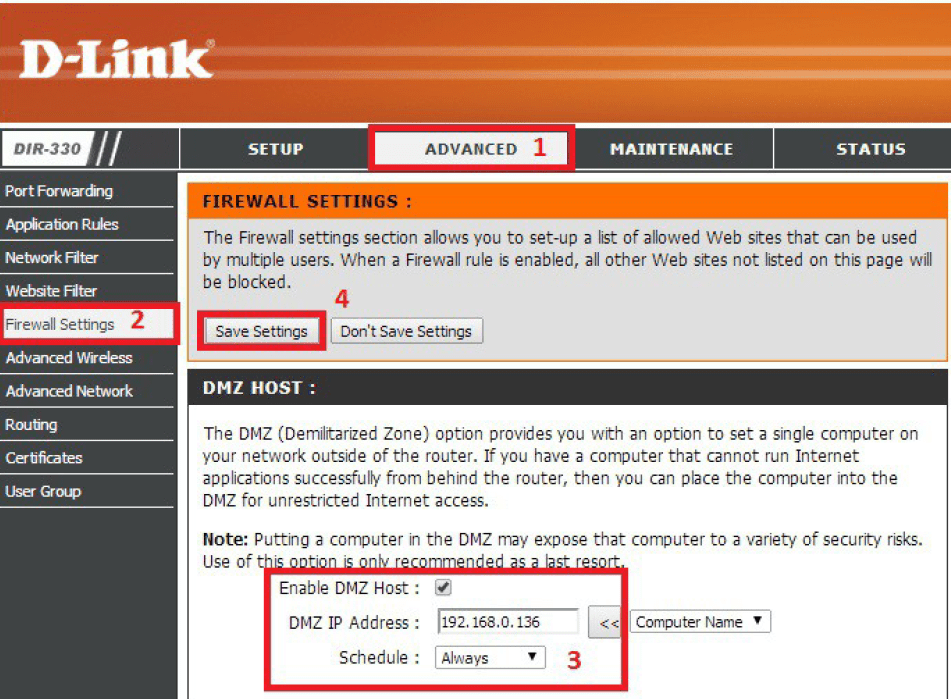 В общем, алгоритм настраивания всех этих устройств схож в том, что изначально нужно будет узнать адрес регистратора, а затем указать его в локальной сети, уточнив дополнительно номер порта, самый распространённый из которых – 34599. Можно настроить эти данные собственноручно, а можно зайти в настройки видеорегистратора и узнать их там.
В общем, алгоритм настраивания всех этих устройств схож в том, что изначально нужно будет узнать адрес регистратора, а затем указать его в локальной сети, уточнив дополнительно номер порта, самый распространённый из которых – 34599. Можно настроить эти данные собственноручно, а можно зайти в настройки видеорегистратора и узнать их там.
Следующий и завершающий этап – это настройка самого устройства, с которого нужно будет подключаться удалённо к IP-камере. Для этого потребуется скачивание и установка одного из подходящих приложений из мобильных магазинов – Play Market или AppStore. Как правило, этот софт бесплатный. Сходится и процедура настройки:
- После того, как приложение скачается и запустится, появится главное окно.
- Чтобы перейти к настраиванию программы, потребуется нажать на кнопку с изображением шестерёнки.
- После этого на экране можно будет увидеть список подключённых устройств. Если эта настройка первая, то в списке никаких устройств видно не будет.
- Нужно будет нажать на кнопку «Добавить», чтобы начать добавление своего видеорегистратора в мобильное приложение. Здесь будет шесть основных полей, которые потребуется заполнить:
- имя устройства – его можно назвать, как будет удобно, а можно применить произвольный набор символов;
- адрес – здесь указать IP-адрес своего подключения через интернет;
- порт – для указания этих данных понадобится перейти в настройки регистратора или же воспользоваться цифрами 34599;
- имя пользователя – указать то имя, которое будет использовано для последующего входа. Можно написать admin;
- пароль – если используется логин admin, то пароль может быть аналогичным, либо отсутствовать вовсе;
- максимальное число каналов – здесь указать, сколько камер можно будет подключить.
- Как только все данные внесены, можно нажимать кнопку «ОК» и вернуться в главное меню.
- Нажав на имя необходимого устройства, можно будет увидеть транслируемое с IP-камеры изображение, если всё сделано верно.
Когда камер видеонаблюдения в системе несколько, можно добавить их по плану выше, а затем переключаться через меню выбора устройств. Некоторые приложения позволяют делать фото с видеокамер, для чего в интерфейсе присутствуют иконки с картинкой, на которой изображен фотоаппарат.
Доступ с телефона
 Существует большое количество софта и мобильных приложений, которые дают возможность удаленного доступа к IP-камере.
Существует большое количество софта и мобильных приложений, которые дают возможность удаленного доступа к IP-камере.
- vMEye. Данное приложение совместимо с планшетами и смартфонами, которые работают на операционной системе Android, причём версия системы должна быть выше 1.5. Можно подключаться в режиме онлайн, делать скриншоты, фокусировать картинку и управлять большим числом потоков.
- vMEyePro и vMEyePro+. Усовершенствованные приложения, совместимые как с Android, так и с iOS. Отличается большим набором полезных функций, поддержкой семи языков, в том числе, английского или русского. Есть опция семейного доступа.
- vMEyeSuper. Эта версия софта тоже доступна для обеих ОС – она есть как в Google Play, так и в AppStore. Несомненным достоинством является поддержка русского языка, а также возможность полноценной настройки удалённого доступа. Можно смотреть необходимые данные в режиме реального времени, настраивать зум, транслировать звуковую информацию, а также работать в нескольких потоках.